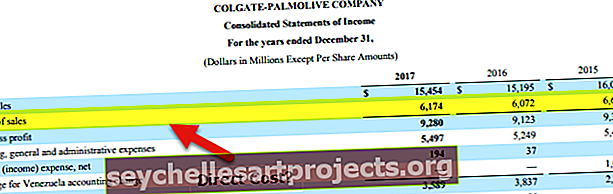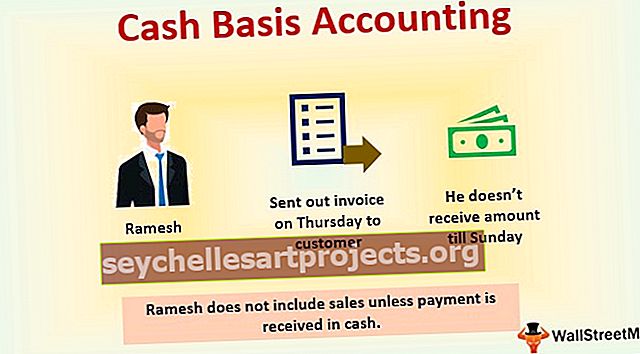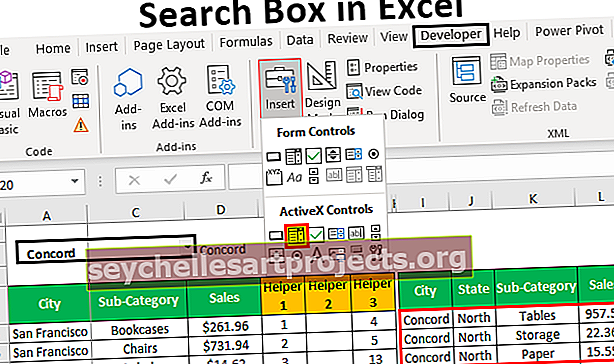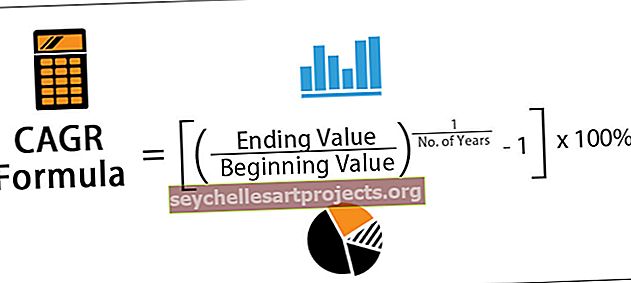Šablona inventáře v aplikaci Excel | Vytvořte šablonu tabulky inventáře
Šablona tabulky inventáře - sledování produktu Excel
Pokud jste maloobchodník, pak je velmi důležité řídit zásoby nebo zásoby. Bez pomoci profesionálního softwaru je téměř nemožné sledovat skladové zásoby. Profesionální software vás stojí nemalou částku z vaší kapsy, ale v tomto článku vám ukážu, jak vytvořit šablonu pro sledování inventáře v aplikaci Excel a můžete si ji zdarma stáhnout a používat.
Když hromadná objednávka pochází od zákazníka, musíte být připraveni sdělit zákazníkům, kolik skladů ve skladu je a jaký čas potřebujete k dodání všech produktů.
Jak vytvořit šablonu inventáře v aplikaci Excel?
Podle následujících kroků vytvořte šablonu sledování inventáře v aplikaci Excel.
Tuto šablonu aplikace Excel pro sledování zásob si můžete stáhnout zde - Šablona aplikace Excel pro sledování zásob- Krok 1: První věcí je, že musíte vytvořit hlavní produkt. Tento list by měl obsahovat všechny základní informace o produktu.

- Krok 2: Nyní vytvořte ještě jeden list pro Příliv produktu. Jedná se o přidání všech příchozích položek od dodavatelů.

- Krok 3: Nyní vytvořte Odtokový list akcií. Toto je aktualizace, když dojde ke skutečnému prodeji.

- Krok 4: Nyní v hlavním listu produktu získáte, kolik jednotek je skutečně k dispozici jako sklad ve skladu.

Technika, kterou jsem zde použil, je, nejprve jsem přišel na to, kolik jednotek obdržel od prodejců z listu přítoku zásob, pak jsem odečetl množství prodaných dat z listu odtoku zásob. To by mi dalo, kolik zásob je k dispozici pro každý produkt.
- Krok 5: Nyní získáte dostupnou hodnotu akcie vynásobením dostupné zásoby na jednotkovou cenu.

- Krok 6: Podívejme se nyní na další krok. Vytvořili jsme hlavní list produktu, sledovač příchozích zásob a sledovač odchozích zásob. Poté jsme dospěli k dostupným zásobám odečtením zásob přijatých z prodaných zásob.
Nyní musíme vytvořit další list s názvem Výpočty.
- Krok 7: V listu výpočtu musíme nejdříve zjistit celkovou dostupnou zásobu a celkovou hodnotu zásob.

Z tabulky Seznam produktů jsem přidal dostupný sloupec zásob a dostupný sloupec hodnoty zásob.
- Krok 8: Vytvořte počáteční a aktuální datum aktuálního měsíce. Použil jsem vzorec, který automaticky vytvoří první den a poslední den aktuálního měsíce.

- Krok 9: Nyní dorazí příliv a odliv akcií v aktuálním měsíci.

- Krok 10: Přiveďte k aktuálnímu měsíci tržby a dostupné zásoby.

- Krok 11: Nyní musíme vytvořit řídicí panel aplikace Excel pro naši šablonu řízení zásob. Vytvořte list a pojmenujte jej jako Dashboard.
- Krok 12: Nejprve pojmenujte nadpis jako „Šablona řízení inventáře“.

- Krok 13: Nakreslete textové pole a zadejte Dostupnou úroveň zásoby.

- Krok 14: Nakreslete pod toto další textové pole a přidejte odkaz na výpočetní list pro dostupné základní buňky.

- Krok 15: Stejně postupujte stejně i pro dostupnou hodnotu akcií.

- Krok 16: Podobně vytvořte pole a dejte odkaz na aktuální stav a vyskladnění aktuálního měsíce.

- Krok 17: Vytvořte jednoduchý sloupcový graf pro aktuální prodej podle jednotlivých kategorií.

- Krok 18: Nyní vytvořte dolní seznam v aplikaci Excel všech položek z tabulky seznamu produktů.

- Krok 19: Použijte VLOOKUP a získejte ideální skladové množství a aktuální skladové množství.

- Krok 20: Vytvořte jednoduchý sloupcový graf a ukažte rozdíl mezi ideální zásobou a dostupnou zásobou.

- Krok 21: Nyní zadejte doporučení jako „pokud je dostupná zásoba menší než ideální zásoba, pak doporučení je Objednat množství nebo je doporučení Máte nadbytečné množství.

Dobře, vaše šablona aplikace Excel pro sledování inventáře je připravena k použití.
Věci k zapamatování
- Nejprve musíte aktualizovat všechny dostupné produkty v listu Seznam produktů. Musíte se ujistit, že v něm nejsou žádné duplicitní položky.
- Když obdržíte čerstvé položky nebo nové položky, musíte se vrátit na list Seznam produktů a podle toho aktualizovat nové produkty.
- Pokud došlo k prodeji, musíte aktualizovat údaje v listu Skladem.
- Pokud jsou nějaké zásoby přijaty od dodavatele, aktualizujte data v listu Sklad v.
- Pokud budete postupovat podle výše uvedených kroků, řídicí panel bude fungovat dobře a zobrazí analytiku vašeho inventáře.